12、BIOS设置
BIOS详细说明书(一)
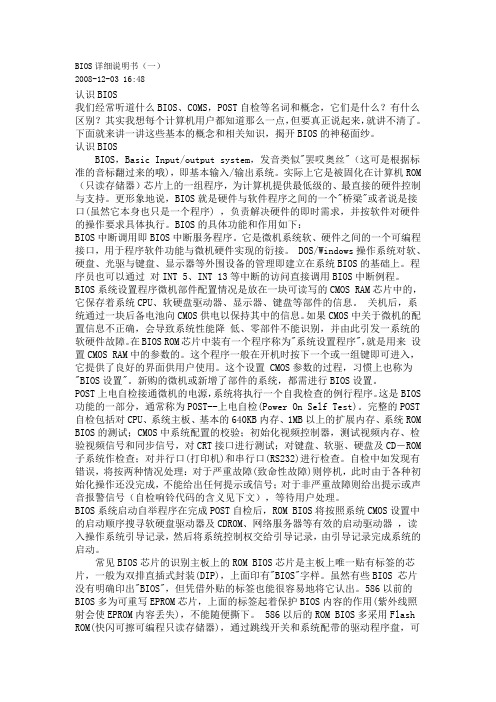
BIOS详细说明书(一)2008-12-03 16:48认识BIOS我们经常听道什么BIOS、COMS,POST自检等名词和概念,它们是什么?有什么区别?其实我想每个计算机用户都知道那么一点,但要真正说起来,就讲不清了。
下面就来讲一讲这些基本的概念和相关知识,揭开BIOS的神秘面纱。
认识BIOSBIOS,Basic Input/output system,发音类似"罢哎奥丝"(这可是根据标准的音标翻过来的哦),即基本输入/输出系统。
实际上它是被固化在计算机ROM (只读存储器)芯片上的一组程序,为计算机提供最低级的、最直接的硬件控制与支持。
更形象地说,BIOS就是硬件与软件程序之间的一个"桥梁"或者说是接口(虽然它本身也只是一个程序) ,负责解决硬件的即时需求,并按软件对硬件的操作要求具体执行。
BIOS的具体功能和作用如下:BIOS中断调用即BIOS中断服务程序。
它是微机系统软、硬件之间的一个可编程接口,用于程序软件功能与微机硬件实现的衍接。
DOS/Windows操作系统对软、硬盘、光驱与键盘、显示器等外围设备的管理即建立在系统BIOS的基础上。
程序员也可以通过对INT 5、INT 13等中断的访问直接调用BIOS中断例程。
BIOS系统设置程序微机部件配置情况是放在一块可读写的CMOS RAM芯片中的,它保存着系统CPU、软硬盘驱动器、显示器、键盘等部件的信息。
关机后,系统通过一块后备电池向CMOS供电以保持其中的信息。
如果CMOS中关于微机的配置信息不正确,会导致系统性能降低、零部件不能识别,并由此引发一系统的软硬件故障。
在BIOS ROM芯片中装有一个程序称为"系统设置程序",就是用来设置CMOS RAM中的参数的。
这个程序一般在开机时按下一个或一组键即可进入,它提供了良好的界面供用户使用。
这个设置 CMOS参数的过程,习惯上也称为"BIOS设置"。
BIOS设置选项中文解释
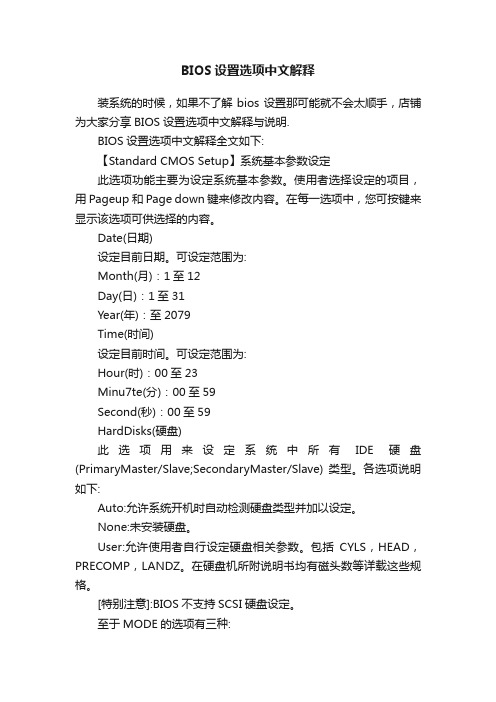
BIOS设置选项中文解释装系统的时候,如果不了解bios设置那可能就不会太顺手,店铺为大家分享BIOS设置选项中文解释与说明.BIOS设置选项中文解释全文如下:【Standard CMOS Setup】系统基本参数设定此选项功能主要为设定系统基本参数。
使用者选择设定的项目,用Pageup和Page down键来修改内容。
在每一选项中,您可按键来显示该选项可供选择的内容。
Date(日期)设定目前日期。
可设定范围为:Month(月):1至12Day(日):1至31Year(年):至2079Time(时间)设定目前时间。
可设定范围为:Hour(时):00至23Minu7te(分):00至59Second(秒):00至59HardDisks(硬盘)此选项用来设定系统中所有IDE硬盘(PrimaryMaster/Slave;SecondaryMaster/Slave) 类型。
各选项说明如下:Auto:允许系统开机时自动检测硬盘类型并加以设定。
None:未安装硬盘。
User:允许使用者自行设定硬盘相关参数。
包括CYLS,HEAD,PRECOMP,LANDZ。
在硬盘机所附说明书均有磁头数等详载这些规格。
[特别注意]:BIOS不支持SCSI硬盘设定。
至于MODE的选项有三种:NORMAL模式:为传统标准模式,支持硬盘机容量最高至528MB。
LBA(LogicalBlockAddressingMode)模式:适用于硬盘容量超过且支持逻辑区块LARGE模式:当硬盘机容量超过528MB,而硬盘或操作系统不支持LBA模式时,可采用此选项。
DriverA/DriverB(None)此选项设定软盘机类型,可供选择项目有:360KB,5.25in;1.2MB,5.25in;720KB,3.5in;1.44MB,3.5in;2.88MB,3.5in;None等六种类型。
Floppy3ModeSupport(默认值为Disable)若使用日本标准模式软盘机(Floppy3Mode),则设定。
第十二章 BIOS设置的习题
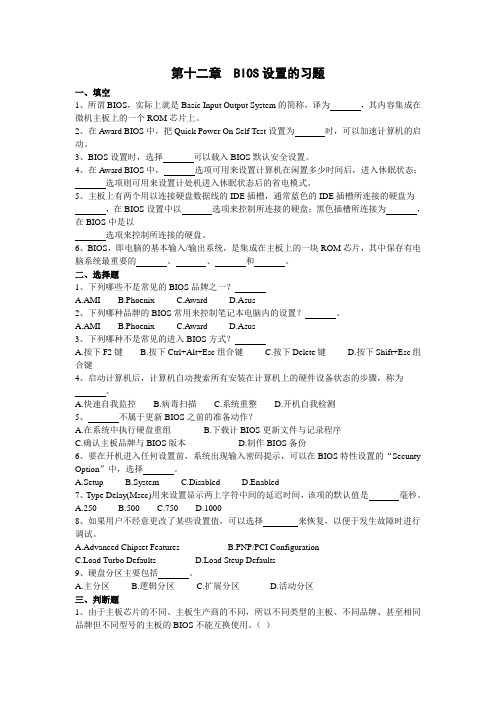
第十二章 BIOS设置的习题一、填空1、所谓BIOS,实际上就是Basic Input Output System的简称,译为_______,其内容集成在微机主板上的一个ROM芯片上。
2、在Award BIOS中,把Quick Power On Self Test设置为_______时,可以加速计算机的启动。
3、BIOS设置时,选择_______可以载入BIOS默认安全设置。
4、在Award BIOS中,_______选项可用来设置计算机在闲置多少时间后,进入休眠状态;_______选项则可用来设置计处机进入休眠状态后的省电模式。
5、主板上有两个用以连接硬盘数据线的IDE插槽,通常蓝色的IDE插槽所连接的硬盘为_______,在BIOS设置中以_______选项来控制所连接的硬盘;黑色插槽所连接为_______,在BIOS中是以_______选项来控制所连接的硬盘。
6、BIOS,即电脑的基本输入/输出系统,是集成在主板上的一块ROM芯片,其中保存有电脑系统最重要的_______、_______、_______和_______。
二、选择题1、下列哪些不是常见的BIOS品牌之一?_______A.AMIB.PhoenixC.AwardD.Asus2、下列哪种品牌的BIOS常用来控制笔记本电脑内的设置?_______、A.AMIB.PhoenixC.AwardD.Asus3、下列哪种不是常见的进入BIOS方式?_______A.按下F2键B.按下Ctrl+Alt+Esc组合键C.按下Delete键D.按下Shift+Esc组合键4、启动计算机后,计算机自动搜索所有安装在计算机上的硬件设备状态的步骤,称为_______。
A.快速自我监控B.病毒扫描C.系统重整D.开机自我检测5、_______不属于更新BIOS之前的准备动作?A.在系统中执行硬盘重组_______B.下载计BIOS更新文件与记录程序C.确认主板品牌与BIOS版本_______D.制作BIOS备份6、要在开机进入任何设置前,系统出现输入密码提示,可以在BIOS特性设置的“Secunty Option”中,选择_______。
微星主板BIOS设置

应为很多网友对BIOS还是不太了解的,所以特地转一些有用的帖子过来方便大家参考有用的朋友请看自己需求的部分,没用的朋友请不要抱怨帖子太长,光转帖我就花了半个小时呢谢谢其他型号H55主板BIOS设置与此类似,也可参考。
BIOS设置快捷键下载BIOS主菜单1、Standard CMOS Features 标准CMOS属性2、Advanced BIOS Features 高级BIOS 属性3、Integrated Peripherals 整合周边设备4、Power Management Setup 电源管理设置5、H/W Monitor 硬件监测6、Green Power 绿色节能7、BIOS Setting Password 开机密码设置8、Cell Menu 核心菜单9、M-Flash U盘刷新BIOS10、Over Clocking Profile 超频预置文件11、Load Fail-Safe Defaults 加载安全缺省值12、Load Optimized Defaults 加载优化值13、Save & Exit Setup 保存设置并退出14、Exit Without Saving 退出而不保存一、Standard CMOS Features 标准CMOS属性下载(66.94 KB)标准CMOS可以设置的有4项:日期、时间,自检错误。
其他都不能设置。
可以及查看存储设备和系统信息。
1、日期和时间设置用小键盘的“+”和“-”键,或者Page Up/Page Down键修改数值。
用4个方向键移动光标。
2、错误暂停设置Hold on:这是BIOS开机自检时发现错误是否暂停的设置。
2种设置参数:No Error-发现任何错误都不停。
All Error-发现任何错误都暂停,15秒后自动继续开机。
3、硬盘光驱配置信息下载(43.53 KB) 3-1、IDE Primary Master/IDE Primary Slave:主IDE通道的主/从设备(硬盘或光驱)。
如何重置bios默认设置
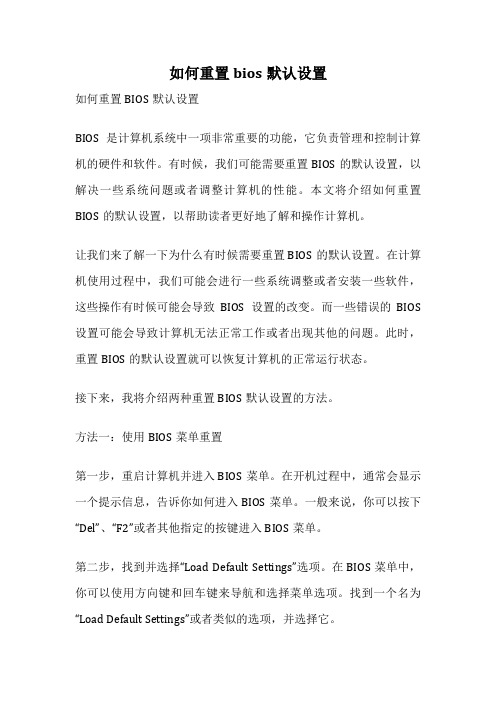
如何重置bios默认设置如何重置BIOS默认设置BIOS是计算机系统中一项非常重要的功能,它负责管理和控制计算机的硬件和软件。
有时候,我们可能需要重置BIOS的默认设置,以解决一些系统问题或者调整计算机的性能。
本文将介绍如何重置BIOS的默认设置,以帮助读者更好地了解和操作计算机。
让我们来了解一下为什么有时候需要重置BIOS的默认设置。
在计算机使用过程中,我们可能会进行一些系统调整或者安装一些软件,这些操作有时候可能会导致BIOS设置的改变。
而一些错误的BIOS 设置可能会导致计算机无法正常工作或者出现其他的问题。
此时,重置BIOS的默认设置就可以恢复计算机的正常运行状态。
接下来,我将介绍两种重置BIOS默认设置的方法。
方法一:使用BIOS菜单重置第一步,重启计算机并进入BIOS菜单。
在开机过程中,通常会显示一个提示信息,告诉你如何进入BIOS菜单。
一般来说,你可以按下“Del”、“F2”或者其他指定的按键进入BIOS菜单。
第二步,找到并选择“Load Default Settings”选项。
在BIOS菜单中,你可以使用方向键和回车键来导航和选择菜单选项。
找到一个名为“Load Default Settings”或者类似的选项,并选择它。
第三步,保存并退出BIOS菜单。
在选择“Load Default Settings”选项之后,你可以按下一个指定的按键,比如“F10”,来保存设置并退出BIOS菜单。
此时,计算机将会重新启动,并加载重置后的默认BIOS设置。
方法二:使用BIOS电池重置第一步,关闭计算机并断开电源。
在进行BIOS电池重置之前,确保计算机已经完全关闭,并且断开了电源。
第二步,打开计算机并找到BIOS电池。
BIOS电池通常位于计算机主板上,它是一个类似于硬币的圆形电池。
你可以参考计算机的用户手册或者上网搜索来找到BIOS电池的具体位置。
第三步,取出BIOS电池并等待一段时间。
使用手指或者其他工具轻轻取出BIOS电池,并等待大约5分钟。
BOSS设置

1.进入A WARD BIOS设置STANDARD CMOS SETUP(标准CMOS设定)---BOOT SEQUENCE(开机优先顺序)---cd2.AMI Bios 设置Boot(启动设备设置)---Boot Device Priority(启动装置顺序)---1st boot device---cd3.A ward Bios 设置Advanced BIOS Features(BIOS进阶功能设定)---Hard Disk Boot Priority(硬盘引导顺序):---First Boot Device –cd联想电脑一般来说是开机按F12(最近三四年的电脑,当然开机时下面有显示的。
)就可以选择从U盘启动的。
如果不行的话,就进去BIOS中,找以启动选项,看U盘在上面八排不,如果在下面几排的,就选中U盘项,再按X 键,就会移到上面八排中了,当然,你还可以移到第一启动;再按F10保存,开机再按F12,就可以选择了。
如果还不行,可能就是你的U盘启动坏了,或者是兼容某芯片组的电脑。
boot settings configurationboot device priorityhard disk priorityremovable drivecd/dvd driveslst boot device这些是什么意思啊问题补充:这些哪个是设置第一启动项的我来帮他解答满意回答2009-12-09 14:46启动设置选项启动顺序硬盘顺序可移动硬盘cd/dvd光驱驱动器列表11|评论求助知友777999666qhw|当前分类:11级排名:3245擅长C/C++:22级排名:54按默认排序|按时间排序其他回答共3条2009-12-09 14:51时间木鱼|当前分类:12级排名:1982boot settings configuration 启动项配置boot device priority 启动设备优先级hard disk priority 硬盘优先removable drive 移动设备(比如U盘)cd/dvd drives CD/DVD设备(通俗意义上指光驱)lst boot device 第一启动设备一般第一启动项电脑默认为CD/DVD,所以在你安装系统时,会直接从光盘启动,开始安装。
主板BIOS设置详解(最新最全)

各系列主板BIOS设置详解(含超频)(最新最全)应为很多网友对BIOS还是不太了解的,所以特地转一些有用的帖子过来方便大家参考有用的朋友请看自己需求的部分,没用的朋友请不要抱怨帖子太长,光转帖我就花了半个小时呢谢谢其他型号H55主板BIOS设置与此类似,也可参考。
BIOS设置快捷键下载(42.91 KB)2010-5-12 06:20BIOS主菜单下载(68.07 KB)2010-5-12 06:201、Standard CMOS Features 标准CMOS属性2、Advanced BIOS Features 高级BIOS 属性3、Integrated Peripherals 整合周边设备4、Power Management Setup 电源管理设置5、H/W Monitor 硬件监测6、Green Power 绿色节能7、BIOS Setting Password 开机密码设置8、Cell Menu 核心菜单9、M-Flash U盘刷新BIOS10、Over Clocking Profile 超频预置文件11、Load Fail-Safe Defaults 加载安全缺省值12、Load Optimized Defaults 加载优化值13、Save & Exit Setup 保存设置并退出14、Exit Without Saving 退出而不保存一、Standard CMOS Features 标准CMOS属性下载(66.94 KB)2010-5-12 06:20标准CMOS可以设置的有4项:日期、时间,自检错误。
其他都不能设置。
可以及查看存储设备和系统信息。
1、日期和时间设置用小键盘的“+”和“-”键,或者Page Up/Page Down键修改数值。
用4个方向键移动光标。
2、错误暂停设置Hold on:这是BIOS开机自检时发现错误是否暂停的设置。
2种设置参数:No Error-发现任何错误都不停。
最新整理amd bios的设置图解教程

a m db i o s的设置图解教程a m db i o s设置图解教程?这个你会了吗?如果不会的话,那就由小编给你们分享一下吧!一.M a i n(标准设定)此菜单可对基本的系统配置进行设定。
如时间,日期等。
其中P r i m a r y/S e c o n d a r y I D E M a s t e r/S l a v e是从主I D E 装置。
S y s t e m I n f o r m a t i o n基本设置了解后就进入高级设置了!二.A d v a n c e d(进阶设置)这里就是B i o s的核心设置了,新手一定要小心的设置,因为其直接关系系统的稳定和硬件的安全,千万不可以盲目乱设!1.大家先看到的是J u m p e r F r e e C o n f i g u r a t i o n(不同品牌的主板有可能不同,也可能没有)再这里可以设置C P U的一些参数,对于喜欢超频的朋友来说这里就是主攻地!(如图)大家可以看到有一个A I O v e r c l o c k T u m e r的选项,其中有一些选项,如上图,其中又以M a n u a l为关键,选择后会看到如下图:对于C P U超频爱好者这些东西应该了如指掌,C P U的外频设置(C P U E x t e r n a l F r e q u e n c y)是超频的关键之一,C P U的主频(即我们平时所说的P4 3.0G等等之内的频率)是由外频和倍频相乘所得的值,比如一颗 3.0G的C P U在外频为200的时候他的倍频就是15,(200M H z*15=3000M H z)。
外频一般可以设定的范围为100M H z到400M H z,但是能真正上300的C P U都不多,所以不要盲目的设置高外频,一般设定的范围约为100-250左右,用户在设定中要有耐心的一点点加高,最好是以1M H z为步进,一点点加,以防一次性加到过高而导致系统无法正常使用甚至C P U损坏!内存频率设定(D R A M F r e q u e n c y)使用此项设定所安装内存的时钟,设定选项为: 200M H z, 266M H z,333M H z, 400M H z,A u t o。
微星主板BIOS设置详解

迅速进阶主板专家BIOS设置信息全解析BIOS详解1:标准CMOS设置前言:计算机用户在使用计算机的过程中,都会接触到BIOS,它在计算机系统中起着非常重要的作用。
一块主板性能优越与否,很大程度上取决于主板上的BIOS管理功能是否先进。
BIOS(Basic Input/Output System),翻译为中文的意思为基本输入输出系统。
通俗地说,BIOS是硬件与软件程序之间的一个“转换器”或者说是接口(虽然它本身也只是一个程序),负责解决硬件的即时要求,并按软件对硬件的操作要求具体执行。
随着计算机技术的快速发展,BIOS的设计也更加智能化、人性化、简单话。
许多主板提供了诸如中文BIOS、一键**之类的功能。
虽然这些功能已经完全可以满足初级用户的使用需求,但是能否详尽的了解BIOS仍是判断是玩家水平的一个重要标准。
今天笔者将以微星880G为例,向各位网友详细介绍BIOS设置。
在介绍BIOS各部分功能之前,笔者先向大家介绍一下BIOS设置的快捷键。
除了一些通用按键外,不同品牌的主板会提供不同的快捷键设置。
下表为微星880G主板BIOS快捷键。
网友可通过自用品牌主板BIOS说明书和BIOS窗口下的提示来了解自用品牌主板的BIOS快捷键。
BIOS设置快捷键通常情况下,在按下开机按钮后,用户可按键盘的DEL键进入主板BIOS。
下图为主板BIOS的主界面,目前多数主板BIOS均为英文界面,不提供鼠标功能。
用户可使用快捷键进入BIOS子页。
BIOS主菜单1、Standard CMOS Features 标准CMOS属性2、Advanced BIOS Features 高级BIOS 属性3、Integrated Peripherals 整合周边设备4、Power Management Setup 电源管理设置5、H/W Monitor 硬件监测6、Green Power 绿色节能7、BIOS Setting Password 开机密码设置8、Cell Menu 核心菜单9、M-Flash U盘刷新BIOS10、Over Clocking Profile 超频预置文件11、Load Fail-Safe Defaults 加载安全缺省值12、Load Optimized Defaults 加载优化值13、Save & Exit Setup 保存设置并退出14、Exit Without Saving 退出而不保存一、Standard CMOS Features 标准CMOS属性按照BIOS菜单顺序,笔者先打开Standard CMOS Features子页,该页可设置标准CMOS 属性。
电脑组装与维修培训知识(下)

电脑组装与维修培训知识(下)如何组装电脑成为了越来越多电脑DIY爱好者们津津乐道的一门技巧,对于电脑菜鸟们来说,怎样学习组装电脑也成了跨入DIY行列的第一个门槛。
下面是店铺精心为你们整理的电脑组装与维修培训知识的相关内容,希望你们会喜欢!电脑组装与维修培训知识第二十九节 BIOS设置一、不同的电脑可能进入BIOS设置的方法不同。
1、 DELL的电脑:CTRL+ALT+回车2、进入BIOS后,不同的BIOS的键盘操作也有不同,你要注意看状态栏的操作说明。
TAB前进SHIFT+TAB CHANGE FIELDS改变项目方向箭头改变设置值ALT+P:NEXT下一页ESC:EXIT退出ALT+B:REBOOT重新启动DISKETTE DRIVE A 磁盘驱动器DISKETTE DRIVE B NOT INSTALLED软驱设置没有安装如果真的使用软驱,则要设置为1。
44MB、3。
5MB即可DRIVES:驱动器PRIMARY:TYPE CYLS HDS PRE SIZE主盘类型柱面数磁头数容量DRIVE0: AUTO(自动)DRIVE1:SECONDARY:从盘DRIVE0:DRIVE1:RESERVED MEMORY:NONE保留内存没有此项一般应设为NONE,即不保留内存,但是一旦你设置了保留内存,你会发现你的内存会减少,这时可能会引起电脑的出错。
CPU SPEED:300MHz(CPU的速度)NUM LOCK: ON/OFF小键盘数字键锁定亮/灭ACPI:ON高级配置及电源接口:开第三十节 BIOS介绍主菜单:1、 STANDARD CMOS SETUP标准 CMOS 设置2、 BIOS FEATURES SETUPBIOS 特性设置3、 CHIPSET FEATURES SETUP芯片组特性设置4、 POWER MANAGEMENT SETUP电源管理设置5、 PNP/PCI CONFIGURATION即插即用/PCI总线配置6、 LOAD BIOS DEFAULTS载入 BIOS 默认值7、 LOAD SETUP DEFAULTS载入设置默认值8、 INTEGRATED PERIPHERALS内置的周边设置9、 PASSWORD SETTING密码设置10、 IDE HDD AUTO DETECTIONIDE硬盘自动检测11、 SAVE $ EXIT SETUP保存并退出设置12、 EXIT WITHOUT SAVING退出没有保存第三十一节 BIOS介绍一、 STANDARD CMOS SETUP标准 CMOS 设置1、 FLOPPY 3 MODE UPPORT:DISABLED软盘第3种模式支持:不能2、 VIDEO:EGA/VGA视频模式:3、 HALT ON: ALL BUT KEYBOARD系统(挂起)当……时:所有错误除了键盘出错之外当电脑出错时,系统是否停止,除了键盘出错不会停止外,其它错误都会停止。
图解戴尔台式机BIOS设置

图解戴尔台式机BIOS设置∙阅读:(201) 评论:(0) 发表时间:2010-05-12作者:横槊∙当电脑无法检测到硬盘,光盘,软驱,声卡,显卡,或者不小心更改了某些BIOS设置又不知道如何修改的时候,可以按照下面的方法清除NVRAM,恢复BIOS设置为默认值,据说这个设置是DELL工程师的万用法宝o(^-^)o1、开机时按F2键进入BIOS设定2、分别按键盘上的<Caps Lock>, <Scroll Lock>, 以及 <NumLock>三个键,使键盘上相应的三个指示灯点亮3、同时按下<Alt> + <E> 组合键。
这时系统将会发出“嘀”的一声,表明NVRAM已被清除4、按<Alt> + <F> 组合键,这时系统将会发出“嘀”的一声,表明恢复BIOS出厂设置。
5、按<Alt> + <B> 组合键,将所做的更改保存,重新启动机器。
然后系统会自动检查电脑的IDE设备,屏幕上会出现Automatic IDE Device Configuration...对硬盘光驱找不到有良好的疗效。
下面我们以一台Dimension4600的电脑为例来看Bios的各项设置这是Driver Configuration下面的子界面:其实没有什么好介绍的,无非就是看看硬盘光驱有没有检测到,没有发现的话可以试试上面的BIOS万能**(da fa),其次还可以将所有设备后面的off选项设置为auto,那么重新启动后系统一样会重新检测IDE设备,也会有Automatic IDE Device Configuration...的提示。
Hard Disk Driver Sequence将USB Device 移到第一项即可实现从U盘启动(USB 光驱好像也是可以的)由于没有接USB启动设备所有提示not install这里可以设置硬盘,光驱,软驱的启动顺序。
DELL主板BIOS详解
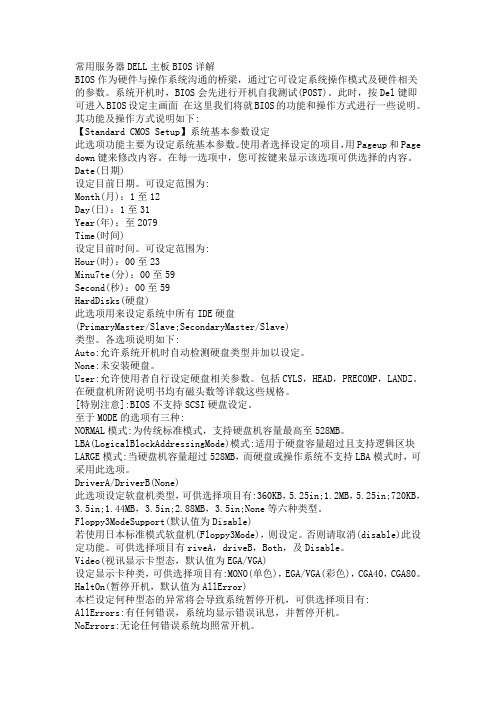
常用服务器DELL主板BIOS详解BIOS作为硬件与操作系统沟通的桥梁,通过它可设定系统操作模式及硬件相关的参数。
系统开机时,BIOS会先进行开机自我测试(POST)。
此时,按Del键即可进入BIOS设定主画面在这里我们将就BIOS的功能和操作方式进行一些说明。
其功能及操作方式说明如下:【Standard CMOS Setup】系统基本参数设定此选项功能主要为设定系统基本参数。
使用者选择设定的项目,用Pageup和Page down键来修改内容。
在每一选项中,您可按键来显示该选项可供选择的内容。
Date(日期)设定目前日期。
可设定范围为:Month(月):1至12Day(日):1至31Year(年):至2079Time(时间)设定目前时间。
可设定范围为:Hour(时):00至23Minu7te(分):00至59Second(秒):00至59HardDisks(硬盘)此选项用来设定系统中所有IDE硬盘(PrimaryMaster/Slave;SecondaryMaster/Slave)类型。
各选项说明如下:Auto:允许系统开机时自动检测硬盘类型并加以设定。
None:未安装硬盘。
User:允许使用者自行设定硬盘相关参数。
包括CYLS,HEAD,PRECOMP,LANDZ。
在硬盘机所附说明书均有磁头数等详载这些规格。
[特别注意]:BIOS不支持SCSI硬盘设定。
至于MODE的选项有三种:NORMAL模式:为传统标准模式,支持硬盘机容量最高至528MB。
LBA(LogicalBlockAddressingMode)模式:适用于硬盘容量超过且支持逻辑区块LARGE模式:当硬盘机容量超过528MB,而硬盘或操作系统不支持LBA模式时,可采用此选项。
DriverA/DriverB(None)此选项设定软盘机类型,可供选择项目有:360KB,5.25in;1.2MB,5.25in;720KB,3.5in;1.44MB,3.5in;2.88MB,3.5in;None等六种类型。
华硕主板BIOS设置详解
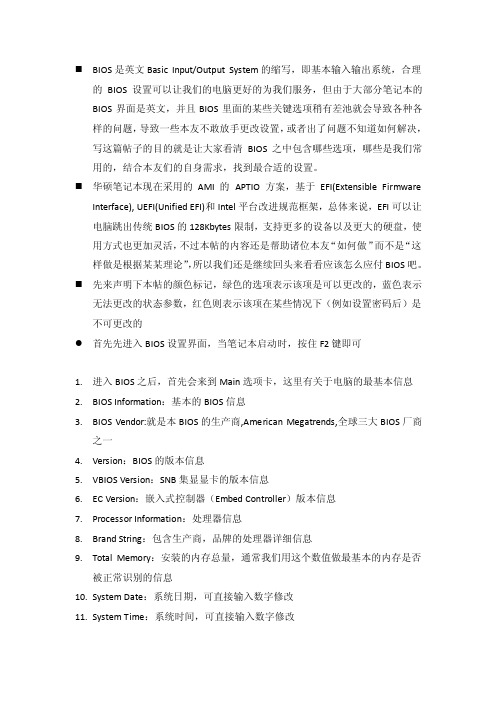
⏹BIOS是英文Basic Input/Output System的缩写,即基本输入输出系统,合理的BIOS设置可以让我们的电脑更好的为我们服务,但由于大部分笔记本的BIOS界面是英文,并且BIOS里面的某些关键选项稍有差池就会导致各种各样的问题,导致一些本友不敢放手更改设置,或者出了问题不知道如何解决,写这篇帖子的目的就是让大家看清BIOS之中包含哪些选项,哪些是我们常用的,结合本友们的自身需求,找到最合适的设置。
⏹华硕笔记本现在采用的AMI的APTIO方案,基于EFI(Extensible FirmwareInterface), UEFI(Unified EFI)和Intel平台改进规范框架,总体来说,EFI可以让电脑跳出传统BIOS的128Kbytes限制,支持更多的设备以及更大的硬盘,使用方式也更加灵活,不过本帖的内容还是帮助诸位本友“如何做”而不是“这样做是根据某某理论”,所以我们还是继续回头来看看应该怎么应付BIOS吧。
⏹先来声明下本帖的颜色标记,绿色的选项表示该项是可以更改的,蓝色表示无法更改的状态参数,红色则表示该项在某些情况下(例如设置密码后)是不可更改的●首先先进入BIOS设置界面,当笔记本启动时,按住F2键即可1.进入BIOS之后,首先会来到Main选项卡,这里有关于电脑的最基本信息2.BIOS Information:基本的BIOS信息3.BIOS Vendor:就是本BIOS的生产商,American Megatrends,全球三大BIOS厂商之一4.Version:BIOS的版本信息5.VBIOS Version:SNB集显显卡的版本信息6.EC Version:嵌入式控制器(Embed Controller)版本信息7.Processor Information:处理器信息8.Brand String:包含生产商,品牌的处理器详细信息9.Total Memory:安装的内存总量,通常我们用这个数值做最基本的内存是否被正常识别的信息10.System Date:系统日期,可直接输入数字修改11.System Time:系统时间,可直接输入数字修改12.Access Level:在BIOS登录后的权限状态,一般显示Administrator或者User,具体相关设置在后面有详述。
12种方法禁用USB端口
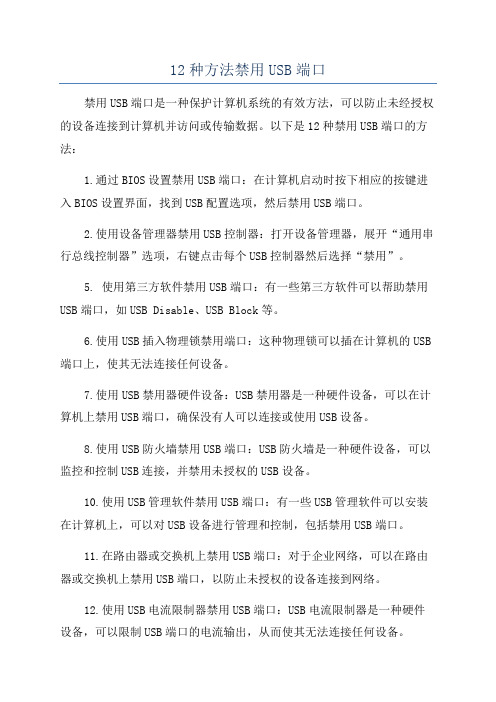
12种方法禁用USB端口
禁用USB端口是一种保护计算机系统的有效方法,可以防止未经授权的设备连接到计算机并访问或传输数据。
以下是12种禁用USB端口的方法:
1.通过BIOS设置禁用USB端口:在计算机启动时按下相应的按键进入BIOS设置界面,找到USB配置选项,然后禁用USB端口。
2.使用设备管理器禁用USB控制器:打开设备管理器,展开“通用串行总线控制器”选项,右键点击每个USB控制器然后选择“禁用”。
5. 使用第三方软件禁用USB端口:有一些第三方软件可以帮助禁用USB端口,如USB Disable、USB Block等。
6.使用USB插入物理锁禁用端口:这种物理锁可以插在计算机的USB 端口上,使其无法连接任何设备。
7.使用USB禁用器硬件设备:USB禁用器是一种硬件设备,可以在计算机上禁用USB端口,确保没有人可以连接或使用USB设备。
8.使用USB防火墙禁用USB端口:USB防火墙是一种硬件设备,可以监控和控制USB连接,并禁用未授权的USB设备。
10.使用USB管理软件禁用USB端口:有一些USB管理软件可以安装在计算机上,可以对USB设备进行管理和控制,包括禁用USB端口。
11.在路由器或交换机上禁用USB端口:对于企业网络,可以在路由器或交换机上禁用USB端口,以防止未授权的设备连接到网络。
12.使用USB电流限制器禁用USB端口:USB电流限制器是一种硬件设备,可以限制USB端口的电流输出,从而使其无法连接任何设备。
以上是一些禁用USB端口的方法,可以根据具体需求和情况选择适合的方法来保护计算机系统的安全。
BIOS 教学PPT

• 4.高级芯片组特征
• 高级芯片组特征。
• (1)Configure DRAM Timing(设置内存时钟 ) • (2)CAS# Latency(CAS延迟) • (3)Precharge Delay(预充电延迟) • (4)RAS# to CAS# Delay(RAS到CAS的延迟 )
• • • • •
• (4)USB Controller(USB控制器) • (5)USB Keyboard/Mouse Support(USB鼠标/键 盘控制) • (6)AC'97Audio(AC'97音频) • (7)AC'97 Modem(AC'97调制解调器) • (8)Onboard LAN selection(板载网卡选择)
• (9)Load Fail-Safe Defaults Fail• • • • • • • (载入故障安全缺省值) 载入故障安全缺省值) 10) (10)Load Optimized Defaults 载入高性能缺省值) (载入高性能缺省值) 11) (11)Set Supervisor Password 设置管理员密码) (设置管理员密码) 12) Password(设置用户密码) (12)Set User Password(设置用户密码) 13) Setup(保存后退出) (13)Save & Exit Setup(保存后退出)
–(2)磁盘驱动器设置 • 磁盘驱动器设置包括自动检测IDE接口设 备、启动顺序、软盘硬盘的型号等。 • (3)CPU参数设置 • 在免跳线主板中,可通过该设置改变CPU 的主频、外频、倍频等参数。
–(4)存储器设置 • 存储器设置包括存储器容量、读写时 序、奇偶校验、ECC校验等。 –(5)Cache设置 • Cache设置包括内/外Cache、Cache地 址/尺寸、显示卡BIOS的Cache设置等。
笔记本开机卡在logo界面不动
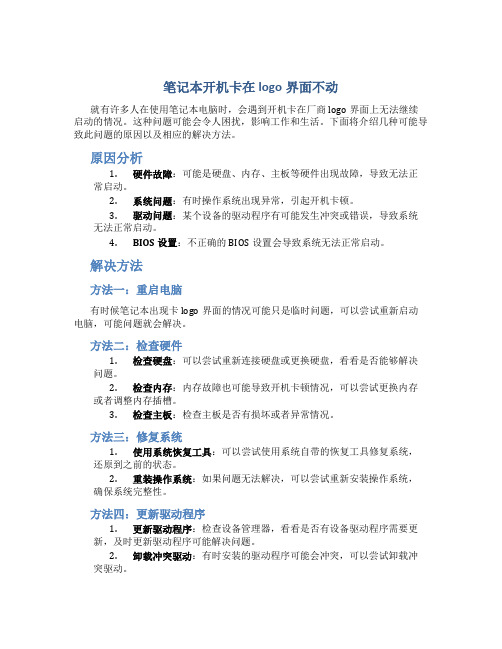
笔记本开机卡在logo界面不动就有许多人在使用笔记本电脑时,会遇到开机卡在厂商logo界面上无法继续启动的情况。
这种问题可能会令人困扰,影响工作和生活。
下面将介绍几种可能导致此问题的原因以及相应的解决方法。
原因分析1.硬件故障:可能是硬盘、内存、主板等硬件出现故障,导致无法正常启动。
2.系统问题:有时操作系统出现异常,引起开机卡顿。
3.驱动问题:某个设备的驱动程序有可能发生冲突或错误,导致系统无法正常启动。
4.BIOS设置:不正确的BIOS设置会导致系统无法正常启动。
解决方法方法一:重启电脑有时候笔记本出现卡logo界面的情况可能只是临时问题,可以尝试重新启动电脑,可能问题就会解决。
方法二:检查硬件1.检查硬盘:可以尝试重新连接硬盘或更换硬盘,看看是否能够解决问题。
2.检查内存:内存故障也可能导致开机卡顿情况,可以尝试更换内存或者调整内存插槽。
3.检查主板:检查主板是否有损坏或者异常情况。
方法三:修复系统1.使用系统恢复工具:可以尝试使用系统自带的恢复工具修复系统,还原到之前的状态。
2.重装操作系统:如果问题无法解决,可以尝试重新安装操作系统,确保系统完整性。
方法四:更新驱动程序1.更新驱动程序:检查设备管理器,看看是否有设备驱动程序需要更新,及时更新驱动程序可能解决问题。
2.卸载冲突驱动:有时安装的驱动程序可能会冲突,可以尝试卸载冲突驱动。
方法五:重置BIOS1.重置BIOS设置:尝试重置BIOS为默认设置,可能有助于解决开机卡logo问题。
2.更新BIOS:如果BIOS版本过旧,可以考虑更新BIOS。
总结开机卡在logo界面不动可能是由硬件故障、系统问题、驱动问题或者BIOS设置错误所致。
根据具体情况采取相应的解决方法,一般情况下可以解决这一问题。
如果以上方法无效,建议寻求专业人士帮助,避免进一步损坏设备。
联想电脑如何设置bios解决计算机内存不足问题的方法

联想电脑如何设置bios解决计算机内存不足问题的方法
计算机网络安全的重要性、计算机网络安全存在的问题以及防范措施等方面提出一些见解,并且进行了详细阐述,以使广大用户在使用计算机网络时增强安全防范意识。
下面是店铺为大家整理的关于联想电脑如何设置bios解决计算机内存不足问题的方法,一起来看看吧!
联想电脑如何设置bios解决计算机内存不足问题的方法
1、根据联想电脑开机快捷键进入bios设置界面(由于联想电脑型号种类繁多,大家可根据自身电脑型号查阅其进入bios快捷键),然后切换到“ Chipset”栏,选择“North Bridge”并按回车,如图所示:
2、接着在窗口中,选择“IGD Memory”并按回车,如图所示:
3、最后根据需要调整内存的大小,选择好按f10进行保存设置,如图所示:
总结:以上便是联想电脑出现计算机内存不足的解决方法,如果设置虚拟内存都不管用,那么不妨根据本文进入bios增加其内置显示设备的系统内存容量尝试。
河南省2018 年计算机类基础课 对口升学考试题

计算机类基础课第 1 页(共 8 页)河南省2018 年普通高等学校对口招收中等职业学校毕业生考试计算机类基础课考生注意:所有答案都要写在答题卡上,写在试题卷上无效一、选择题(计算机组装与维护 1-30 题;Visual Basic 6.0 程序设计 31-55 题。
每小题 2分,共 110 分。
每小题中只有一个选项是正确的,请将正确选项涂在答题卡上)1.随机存储器的英文缩写是A.ROM B.RAMC.DIY D.MEMORY2.1GB= MB。
A.256 B.512C.1024 D.12803.I/O 背板接口是计算机主机与连接的插座结合。
A.无线设备 B.输入设备C.外部设备 D.输出设备4.下列内存品牌中不包括A.三星 B.华为C.金士顿 D.威刚5.32/64 位指的是的位宽。
A.主板 B.中央处理器C.声卡 D.显卡6.以下属于移动存储设备的是A.SD B.LCDC.LED D.ATX7.主板的叫法很多,以下叫法不正确的是A.主机板 B.母板C.集成板 D.系统板8.英文缩写 GPU,指的是A.动画特效 B.网页特效C.音频处理器 D.图形处理器计算机类基础课第 2 页(共 8 页)9.缓存的英文是A.Rom B.FlashC.Cache D.HDD10.比较急促、重复的发出“嘀嘀嘀”报警声,初步判断,故障硬件是A.BIOS B.显卡C.声卡 D.CMOS11.光纤入户的英文缩写是A.PLUS B.FTTHC.NVIDIA D.ROHS12.BIOS 设置保存的快捷键是A.F1 B.F5 C.F7 D.F1013.下列属于程序开发的软件是A.JAVA B.InfoPathC.PowerPoint D.Visio Viewer14.系统补丁主要用来修复 Windows 系统的A.美观 B.顺畅C.安全 D.便捷15.Linux 属于A.系统软件 B.应用软件C.操作系统 D.数据库管理系统16.格式化命令是A.For B.FindC.Fdisk D.Format17.显示屏幕上两个相邻同色荧光点之间的对角线距离,称为A.分辨率 B.色差C.像素 D.点距18.操作系统英文缩写是A.OS B.I/OC.AI D.SLI19.智能酷睿超线程技术,四核的酷睿 i7可同时处理的线程数是A.两个 B.四个C.六个 D.八个计算机类基础课第 3 页(共 8 页)20.主板跳线中 SP-LED 是A.复位 B.电源指示灯C.省电指示灯 D.电源开关21.开机时伴有一长三短的报警声,应该初步判断为A.CPU 故障 B.内存故障C.声卡故障 D.硬盘故障22.美图秀秀软件用于A.文字编辑 B.视频编辑C.图像处理 D.音乐合成23.Intel 研发史上最小的处理器是A.Core B.AthlonC.Atom D.Phenom24.Intel 智能酷睿 i 处理器 Core i7377T 中的字母 T 表示A.标准版 B.不锁倍频版C.节能版 D.超低功耗版25.PS/2 是一种 6 针接口,可以用来连接A.键盘 B.音响C.打印接 D.传真26.下列不属于输入设备的是A.鼠标 B.键盘C.手写板 D.打印机27.硬盘中的盘片每分钟旋转速度称为硬盘的转速,单位是A.bps B.HzC.r/min D.ms28.闪存卡的技术指标包括:传输速率、读写速度、控制芯片和A.赫兹 B.变更C.负荷 D.电压29.用于连接显示器信号线的 VGA 接口类型是A.A 型接口 B.D 型接口C.L 型接口 D.U 型接口计算机类基础课第 4 页(共 8 页)30.目前流行的双通道内存架构是由两个 DDR 内存控制器构筑而成的,其带宽可达。
联想电脑ThinkPad BIOS设置详解(图文并茂)-12页word资料

联想电脑ThinkPad BIOS设置详解(图文并茂)开机时按F1进入BIOS设置主菜单:一基本设置二时间和日期三密码及安全设置四启动选项五推出设置六硬盘诊断程序BIOS版本版本发布日期内嵌控制器版本机器型号机身序列号主板序列号固定资产信息处理器类型处理器速度已安装内存大小进入基本设置菜单:一网络二PCI三USB四键盘和鼠标五显示六电源管理七提示音和报警八内存九SATA控制器十处理器进入网络菜单:①网络唤醒【接AC时】注:当以太网控制器接收到远程唤醒数据包时,让系统开机。
注意,如果设置有硬盘密码,Wake On LAN 功能将不起作用。
(建议关闭)②BIOS网络更新【启用】注:使计算机的BIOS 能够通过活动的网络连接进行更新(刷新)。
(建议关闭)③载入LAN ROM 【启用】注:装入Ethernet LAN Option ROM 可以从集成的网络设备启动。
(以太网卡的一个特殊功能,默认即可)④磁盘高速缓存【启用】注:如果禁用了它,在网络引导中,硬盘驱动器的性能可能会降低。
⑤无线局域网和WiMAX 【开】注:无线局域网和WiMAX广播。
选择“On”,开启内部无线通信。
选择“Off”,关闭内部无线通信。
进入PCI菜单:这项中可以设置PCI的中断地址。
默认即可。
进入USB菜单:①USB输入输出系统支持【启用】注:启用或禁用USB 软盘驱动器和USB CD-ROM 的引导支持。
如果不启用USB,将无法使用任何USB界面之设备,例如:外置USB界面之软驱,光驱。
一般我们都要选择Enabled②持续USB供电【启用】注:如果您选择“Enabled”,那么在计算机连接到交流电源的情况下,外部USB 设备可在计算机处于低电源状态(睡眠/待机、休眠或电源关闭)时通过USB 端口进行充电。
③持续USB供电模式【自动选择】进入键盘和鼠标菜单:①指点杆开关【自动】②触摸板开关【自动】③Fn和Ctrl键互换【禁用】④Fn键锁定【禁用】注:按下FN键2次时,就可以不需要一直按住FN键,直接选择Fx功能键。
了解bios设置显卡内存占用及调整显存大小

了解bios设置显卡内存占用及调整显存大小篇一:在BIOS中设置分给显卡的内存大小在BIOS中设置分给显卡的内存大小!你不妨这样设置:一般情况下进入BIOS后“Advanced chipset setup”-“ONBOARD VGA SHARE MERNORY”应该就是调整显存但是各个主板情况是不同的一、优化BIOS设置提高显示性能显示性能是集成主板发挥性能最主要的瓶径,尤其是在运行3D游戏等考验显卡性能的程序时,集成显卡就会暴露出自己的缺点。
而BIOS的设置与集成显卡的性能关系密切,留意并调校好以下几个BlOS选项就能为集成显卡带来更高的性能和稳定性。
1、AGP Date Rote对于一般的主板,其显卡的AGP速率越高越好,但对集成显卡却未必是这样,因为目前的集成显卡只会用AGP通道传送少量指令数据,真正吃带宽的图形数据早已走“显示核心一内存”专用通道.所以AGP速率的高低不会成为集成显卡的性能瓶颈,但过高的AGP速率却会给系统带来不稳定的因素.所以建议还是保持默认值为好。
2、AGP Fast WriteFast Wrtte是快速写入的意思,这个选项能提高集成显卡的性能.但它也可能有负作用,对系统的稳定性有一定影响。
根据使用经验,目前很多的集成显卡都能正常使用Fast Write选项。
3、Grapphic Window WR Combine这个选项在基于SiS芯片组的集成主板比较多见,它可以起到优化图形系统的读\写性能,对集成显卡的性能有一定的提升,因此建议大家开启此选项。
4、Video BIOS Cacheble它的作用是决定是否将VGA BIOS和RAM缓冲指至内存的某个地址段,虽然开启后能提高一些集成显卡的性能,可一旦有程序向该地址段写入数据,电脑就会出现死机现象。
所以建议关闭该选项.因为Video BIOS Cachable给集成显卡性能的提高很有限.但却给电脑带来了不稳定的隐患。
5、AGP Aperture SizeAGP Aperture Size选项的含义是AGP有效空间的大小,即划拔内存为显存的大小。
- 1、下载文档前请自行甄别文档内容的完整性,平台不提供额外的编辑、内容补充、找答案等附加服务。
- 2、"仅部分预览"的文档,不可在线预览部分如存在完整性等问题,可反馈申请退款(可完整预览的文档不适用该条件!)。
- 3、如文档侵犯您的权益,请联系客服反馈,我们会尽快为您处理(人工客服工作时间:9:00-18:30)。
12.2.4 Advanced Chipset Features(高级芯片组特征设置)
该选项主要用于修改芯片组寄存器的数值,优化系统的性能。一般来说, 除非是用户发现设置参数有误,或者有特殊目的,不建议更改该菜单内的设置 参数,否则,很容易因为更改设置有误,将导致系统无法开机或发生其它问题。 1.DRAM Timing Selectable Current FSB Frequence:显示CPU外频总线的速度。 Current DRAM Frequence:显示DRAM的速度。 DRAM Clock:用于控制内存的频率。
12.2.2 Standard CMOS Features(标准CMOS设置)
1.Date:该选项主要用于设置系统当前日期,其格式为:<星期><月份><日期><年份> 2.Time:用于设置当前时刻,以<小时><分><秒>的格式显示。 3.IDE设备设置: IDE Primary Master:IDE第一接口主设备 IDE Primary Slave: IDE第一接口从设备 IDE Secondary Master: IDE第二接口主设备 IDE Secondary Slave: IDE第二接口从设备 4.Drive A Type/Drive B/Floppy 3 Mode Suppore: 这几个选项主要是设置软驱。
9.Security Option 选项:System,Setup
10.不同类型的主板有不同的设置,常用的主板BIOS还有 以下一些选项: ①CPU L1 Cache(CPU的一级缓存) 选项:Enabled,Disabled ②CPU Level 2 Cache/External Cache(CPU的二级缓存/ 外部缓存) 选项:Enabled,Disabled ③CPU L2 Cache ECC Checking(CPU二级缓存ECC校验)选 项 选项:Enabled,Disabled ④Boot Seq & Floppy Setup (引导顺序),有的主板选 项为Boot Sequence。 ⑤Assign IRQ For VGA(给VGA设备分配IRQ:Interrupt Request,中断请求)功能 选项:Enabled,Disabled ⑥HDD S.M.A.R.T. Capability(硬盘S.M.A.R.T.能力) 选项:Enabled,Disabled
DRAM Timing:用于选择主板上采用何种DDR DRAM。
SDRAM CAS Latency:用于同步DRAM的延迟时间设置。 Bank Interleave:用于设置内部内存的插入数值。
12.2.4 Advanced Chipset Features(高级芯片组特征设置)
2.System BIOS Cacheable(系统BIOS缓冲) 选项:Enabled,Disabled 3.Video BIOS Cacheable(视频BIOS缓冲) 选项:Enabled,Disabled 4.Memory Hole At 15M-16M 该选项是为一些老的ISA卡保留的功能,开启后内存中15M-16M的空间 就会保留给一些有这种要求的ISA扩展卡,一般选择默认设置Disabled 就可以。 5. AGP Aperture Size(MB)(AGP区域内存容量,单位:MB) 选项:4、8、16、32、64、128、256 6. Init Display First(首先启动设备) 选项:AGP, PCI 7.AGP Date Transfer Rate(AGP传输速度) 选项:2X,4X,8X
12、其它参数设置:主要包括快速上电自检、A20地址线选择、上电自检故障 提示、系统引导速度等方面的设置。
12.2 BIOS主要设置
12.2.1 Award
1.Award
BIOS设置程序主菜单
BIOS设置程序的主界面
12.2.1 Award
BIOS设置程序主菜单
2.BIOS设置程序的控制键
控制键 【↑ 】(向上键) 【↓】(向下键) 【←】(向左键) 【→】(向右键) 【Esc】键 【Page Up】键 功能 移到上一个选项 移到下一个选项 移到左边的选项 移到右边的选项 回到主画面,或从主 画面中结束Setup程序 改变设定状态,或增 加栏目中的数值内容 控制键 【Page Down】 键 【F1】功能键 【F5】功能键 【F6】功能键 【F7】功能键 【F10】功能键 功能 改变设定状态,或减少 栏目中的数值内容 显示目前设定项目的相 关说明 装载上一次设定的值 装载最安全的值 装载最优化的值 储存设定值并离开 CMOS Setup程序
12.1.3 BIOS设置 程序的进入方法
Award BIOS:按“Del”键进入。
AMI BIOS :按“Del”键或“Esc”键进入。
Phoenix BIOS:按“F2”键进入。
12.1.4 BIOS设置程序的基本功能
BIOS设置程序目前有许多的版本,其BIOS的设置选项和功能也不一样,但 是对于最基本和最主要的设置选项来说,还是有很多设置和功能是一样的,一 般来说,主要包括下列内容: 1、基本的参数设置:主要包括系统时钟、显示器类型、启动时对自检错误的处 理方式。 2、硬盘检测和键盘设置:主要检测硬盘、键盘类型、键盘参数。 3、存储器设置:主要包括存储器的容量、读写时序、奇偶校验等设置信息。 4、磁盘驱动器的设置:主要包括自动检测IDE接口、启动顺序、软驱、光驱和 硬盘的型号参数。 5、Cache设置:主要包括内/外Cache、Cache地址/尺寸、BIOS显示日期和Cache 设置等。 6、ROM SHADOW设置:主要包括ROM BIOS SHADOW、VIDEO SHADOW、各种适配卡 SHADOW。
12.2.5 Integrated Perigherals (综合周边设置)
1.On Chip IDE Device” 在该选项里面,设置的是主板的IDE端口状态,将 两个IDE控制器都设置为“Enabled”开启状态, 并将模式都设置为Auto模式就可以了。 2.OnChip PCI Device 设置的有主板USB控制器的状态,默认为 Enabled开启状态,因为USB端口是PC很常用的一 个端口,因此都要打开;还有USB键盘与USB鼠标 的支持方式,可以设置为“OS”或“BIOS”,前 者表示通过操作系统支持,后者表示通过BIOS支 持,一般选择通过BIOS支持,这样几乎可以在所 有的方面支持鼠标和键盘的使用; 3.Onboard PCI Device 设置的是主板其他采用PCI总线工作的设备状 态,这里面之提供了板载的网络功能的开启或关 闭。如果需要板载网卡功能的,就必须打开这个 选项。
12.1.4 BIOS设置程序的基本功能
7、安全设置:主要包括硬盘分区保护、开机口令、超级口令等。 8、总线周期参数和设置:包括AT总线时钟、AT周期等待状态、内存读写定时、 Cache读写等待、DRAM刷新周期和方式等。 9、电源管理设置:是关于系统的绿色环保技能设置,包括进入节能状态的等 待延时时间、唤醒功能、IDE设置断电方式、显示器断电方式等。 10、PCI局部总线参数设置:关于即插即用的功能设置、PCI插槽IRQ中断请求 号、PCI与IDE接口的IRQ中断请求号、CPU向PCI写入缓冲、总线字节合并、 PCI与IDE的触发方式、PCI突发写入、CPU与PCI时钟比等。 11、主板集成接口设置:主要包括主板上的FDC软驱接口、串接口、IDE接口 允许/禁止状态、串并口、I/O地址、IRQ及DMA设置、USB接口等。
6.Boot Up Floppy Seek(搜索软盘驱动器)选项: Enabled,Disabled
7.Boot Up NumLock status(启动时数字键盘的状态)选 项:On,OFF 8.Disable Unused PCI Clock(关闭未使用的PCI插槽的 时钟)选项:YES,NO
12.2.3 Advanced BIOS Features (高级BIOS设置)
12.2.3 Advanced BIOS Features (高级BIOS设置)
1. Virus Warning(病毒警告)可选项:Enabled(开启) 或(关闭) 2. Quick Power On Self Test(快速加电自检测)可选 项:Enabled(开启)或Disabled(关闭) 3. First/Second/Third Boot Device(第一、二、三个 启动设备)可选项:Floopy,LS120,CDROM,HDD-0,HDD1,HDD-2,HDD-3,S-ATA,SCSI,LAN,USB,Disabled 4.Boot Other Device (从其他设备启动)此项目设置用 于系统第一、二、三个设备引导失败的时候从其他设备启 动,一般没有需要设置就可以关闭它。 5.Swap Floppy Driver (切换软驱启动顺序)可选项: Enabled(开启)或Disabled(关闭)
图12.1
图12.2
图12.3
12.1.2 BIOS和CMOS的联系和区别
1.BIOS和CMOS的区别 ①采用的存储材料不同。CMOS是在低电压下可读写的RAM,需要靠主板上的电池进行不间断 供电,电池没电了,其中的信息都会丢失。而BIOS芯片采用ROM,不需要电源,即使将BIOS 芯片从主板上取下,其中的数据仍然存在。 ②存储的内容不同。CMOS中存储着BIOS修改过的系统的硬件和用户对某些参数的设定值,而 BIOS中始终固定保存电脑正常运行所必须的基本输入/输出程序、系统信息设置、开机加电 自检程序和系统自举程序。 2.BIOS和CMOS的联系 CMOS是存储芯片,属于硬件,其功能是用来保存数据,只能起到存储的作用,而不能设置其 中的数据,要设置参数必须通过专门的设置程序.现在很多厂商将CMOS的参数设置程序固化 在BIOS芯片中,在开机的时候进入BIOS设置程序,即可对系统进行设置。BIOS中的系统设置 程序是完成CMOS参数设置的手段,而CMOS RAM是存放这些设置数据的场所,它们都与计算机 的系统参数设置有着密切的关系,所以有“CMOS设置”和“BIOS设置”两种说法,正确的应 该是“通过BIOS设置程序对CMOS参数进行设置”。 设置程序的进入方法如下:
